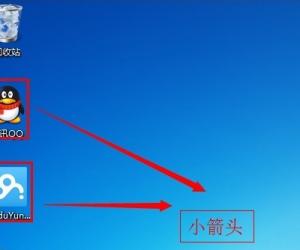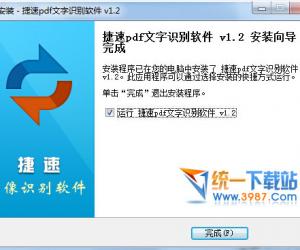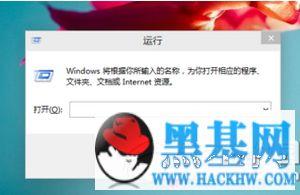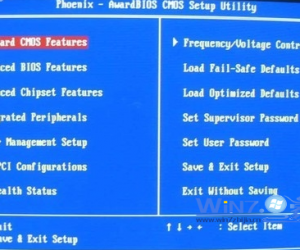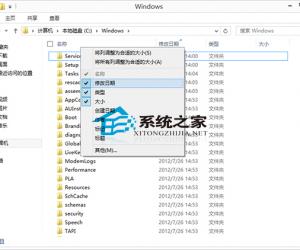笔记本双显卡怎么切换到独立显卡 双显卡切换方法图文教程
发布时间:2017-06-14 16:21:59作者:知识屋
笔记本双显卡怎么切换到独立显卡 双显卡切换方法图文教程 双显卡,顾名思义就是搭载了一款核显和一款独显。双显卡是采用两块显卡(集成—独立、独立—独立)通过桥接器桥接,协同处理图像数据的工作方式。

适用显卡: AMD 双显卡机器
适用系统:
首先有显卡硬件开关的机器,请先参看说明书,确定显卡开关在打开的位置,并已正确的安装好显卡驱动,参看以下的图列来切换双显卡功能:
特别提示:如果打开开关或装驱动后仍不能正常使用双显卡切换功能,请根据说明书BIOS章节,找到双显卡开关选项并确定已开启。
切换方法一:
桌面上右键—选择显示卡属性
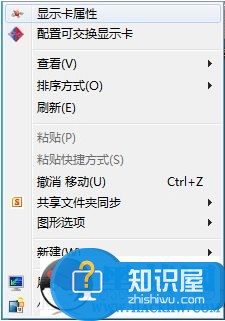
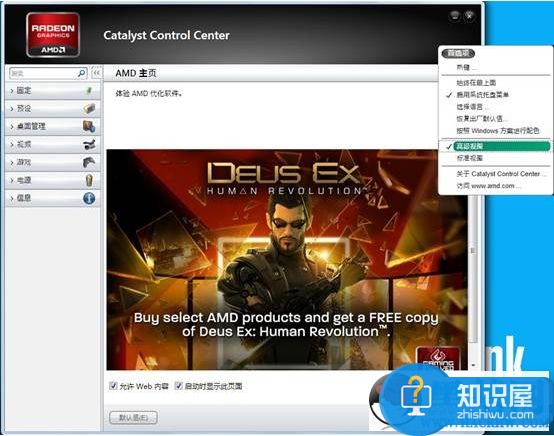
选择左侧的可切换显卡方式—根据应用程序需要选择图形处理器
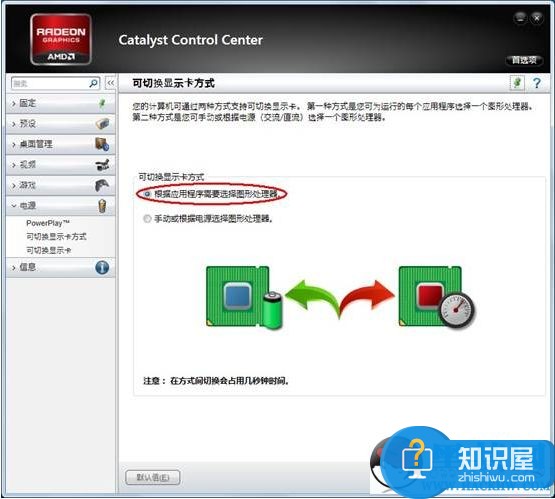
选择可切换显示卡--点击浏览可以选择程序,添加程序快捷方式即可
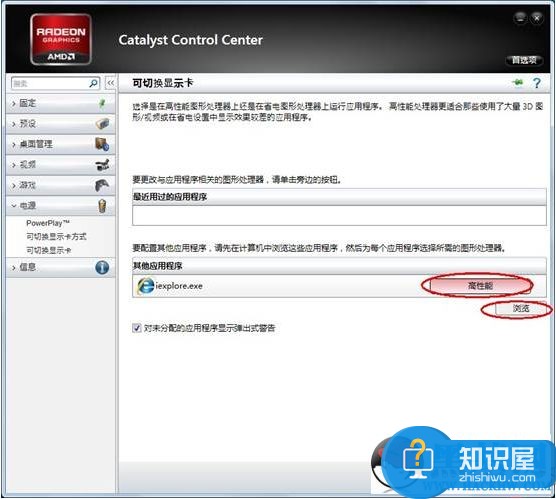
点击高性能、省电、等选项即可切换显卡
高性能表示使用独立显卡,省电表示使用集成显卡
切换方法二:
桌面右键选择显示卡属性
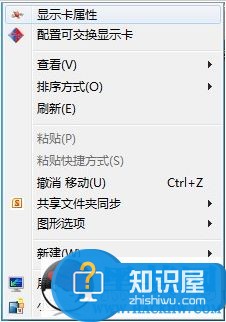
首选项—高级试图
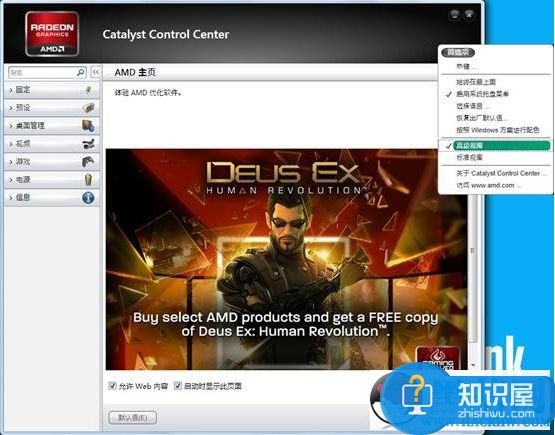
选择可切换显卡方式—手动或根据电源选择图形处理器
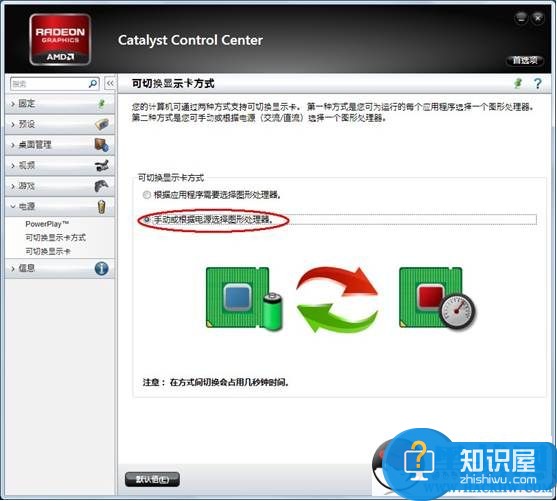
点击更改(屏幕会黑、闪烁几次
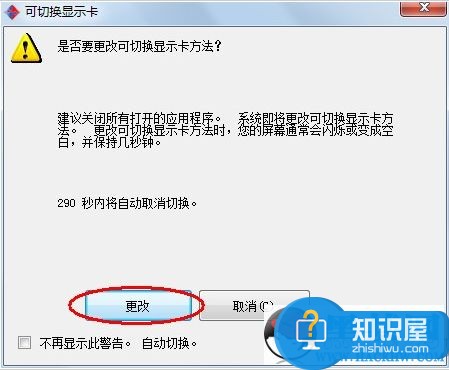
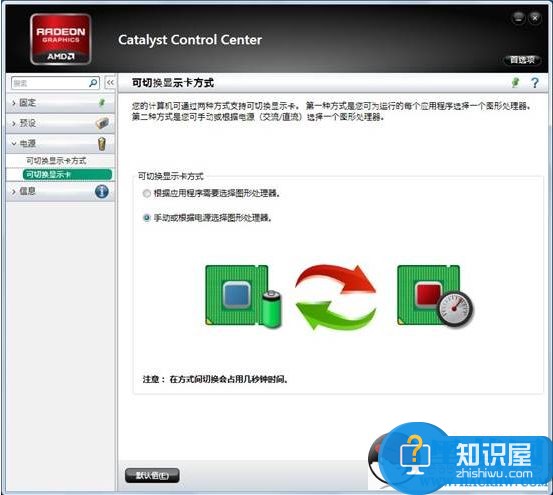
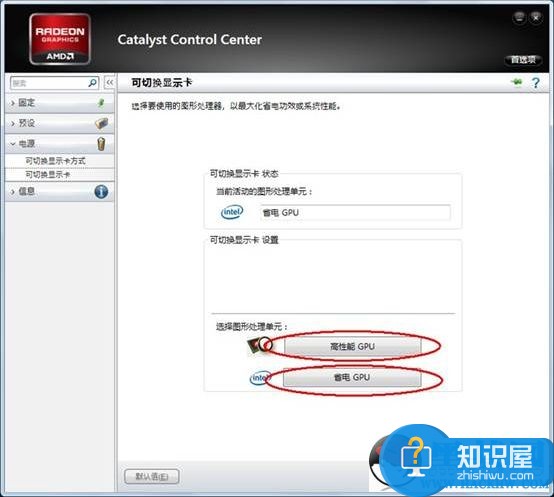
温馨提示:市面上nVidia与AMD公司生产的显卡分别将这种工作方式叫做SLI和Cross Fire。要实现双显卡必须有主板的支持。这种工作方式理论上能能比原来提升两倍图像处理能力,但功耗与成本也很高,常见于发烧DIYer组装的电脑。
知识阅读
软件推荐
更多 >-
1
 一寸照片的尺寸是多少像素?一寸照片规格排版教程
一寸照片的尺寸是多少像素?一寸照片规格排版教程2016-05-30
-
2
新浪秒拍视频怎么下载?秒拍视频下载的方法教程
-
3
监控怎么安装?网络监控摄像头安装图文教程
-
4
电脑待机时间怎么设置 电脑没多久就进入待机状态
-
5
农行网银K宝密码忘了怎么办?农行网银K宝密码忘了的解决方法
-
6
手机淘宝怎么修改评价 手机淘宝修改评价方法
-
7
支付宝钱包、微信和手机QQ红包怎么用?为手机充话费、淘宝购物、买电影票
-
8
不认识的字怎么查,教你怎样查不认识的字
-
9
如何用QQ音乐下载歌到内存卡里面
-
10
2015年度哪款浏览器好用? 2015年上半年浏览器评测排行榜!